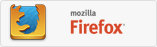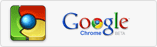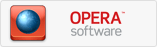آموزش رفع ایراد CRC Error در فایل های فشرده شده

یکی از ارورهای رایجی که اکثر کاربران در هنگام خارج کردن فایل از حالت فشرده یا همان اکسترکت کردن برخورد می کنند، CRC است. این ارور به علت این که قسمتی از فایل فشرده دانلود نشده ایجاد و مانع خارج شدن بقیه فایل ها می شود. این قسمت کوچک ممکن است حتی چند کیلوبایت نیز باشد! بنابراین آیا واقعا به خاطر این قسمت کوچکی که دانلود نشده، باید فایل رو از نوع دانلود کرد؟ آیا راهی هست که بتوانیم بدون دانلود مجدد فایل خراب را اکسترکت کرد؟ مطمئنا پاسخ مثبت است.
برای آموزش رفع این ارور (CRC) به ادامه مطلب مراجعه نمایید…
اگر احیاناً فایلهای zip و یا rar به صورت چند تکه (Splitted) به دستتان رسیده باشد یا از اینترنت دانلود کرده باشید، ممکن است هنگام خارج کردن از حالت فشرده (Extract کردن) چنین پیغامی را مشاهده کنید:

مشخص است که از فایل شماره ۰۰۹ ایراد گرفته است! نوشته The volume is corrupt (این قسمت خراب است)
1 – یافتن فایل خراب:
به طور مثال مستندی که من در حال Extract کردن آن هستم، ۱۳۹ بخش است! پس نمیشود بر اساس حدس و گمان یک قسمت را دوباره دانلود کرد!
برای اینکه بفهمید کدام پارت خراب است، با WinRar (فقط این نرم افزار کمک میکند) روی فایل اول (part001.rar) کلیک راست کنید و Extract here را انتخاب کنید. (اگر WinRar را ندارید از اینجا با حجم ناچیز ۱٫۵ مگابایت دانلود کنید)
winRar شروع به اکسترکت کردن میکند و در حین انجام این کار، یکی یکی پارتهایی که خراب است را به صورت Error مثل تصویر بالا نشان میدهد. فقط پروسه را Cancel نکنید و اجازه دهید تا انتها همه را بررسی کند.
فرض کنید دو تا از قسمتها را خراب معرفی کرد.
2 – تعمیر بخشهای خراب:
توجه کنید که اکثر مواقع (شاید در همه حالات) فایل مورد نظر خراب نیست. بلکه به دلایلی مثل مشکلات هارد یا رم و … بیتها جا به جا شده است. پس موضوع قابل تعمیر است.
برای تعمیر یک پارت که مشخص شده است خراب (Corrupt) است، ابتدا از منوی Start نرم افزار WinRar را باز کنید.
سپس از منوی File گزینه Open را انتخاب کنید و آن قسمت (مثلاً part009.rar) را انتخاب کنید.
اجازه دهید فایل به طور کامل خوانده شود. سپس از منوی Tools گزینه Repair archive را انتخاب کنید و OK کنید.

WinRar شروع به بازیابی (recover) اطلاعات خراب میکند و پس از چند دقیقه اعلام میکند که تعمیر شد یا خیر.

همانطور که در تصویر بالا میبینید، قسمت ۱۰۶ از فایلهای من خراب بود که WinRar توانست recover کند. (sector recoered یعنی سکتور بازیابی شد)
اگر نوشت recover failed یعنی امکان ریکاور کردن وجود ندارد! پس مجبورید فایل را دوباره دانلود کنید.
3 – اگر امکان دانلود مجدد نبود؟
ممکن است به هر دلیلی امکان دانلود مجدد نباشد. (مثلاً آن فایل از روی اینترنت پاک شده باشد)
در این مواقع ناچارید از نرم افزار ۷zip برای خارج کردن فایلها از حالت فشرده استفاده کنید.
البته: ممکن ایت به طور مثال در این فیلمی که مورد نظر ما بود، در یک لحظه که به آن فایل خراب میرسد، یک قطعی بسیار ناچیز مشاهده شود، اما هرگز متوجه نخواهید شد. البته اگر مثل ما، کارتان حساس است و به طور مثال میخواهید ویدئوها را به فرمت دیگر تبدیل کنید، مجبورید هر طور هست دوباره دانلود کنید، اما در ناچاری، بهترین حالت استفاده از ۷zip است. این نرم افزار مثل WinRar نیست که اگر یک بیت خراب بود، کلاً Extract نکند! خیر، سون زیپ تمام اطلاعاتی که قابل خواندن و اکسترکت کردن باشد را از حالت فشرده خارج میکند.
برای دانلود آخرین نسخه از ۷zip اینجا کلیک کنید.
منبع: برسام